시간에 진수 시간을 추가하는 방법
우리가 알고 있듯이`link : / excel-date-and-time-working-with-date-and-time-in-excel [date and time in excel]`은 숫자 일뿐입니다. 이러한 숫자는 정확한 시간과 날짜를 알려주는 형식으로 지정됩니다.
시간 형식 값에 숫자 또는 십진수 시간을 추가하려고 할 때 문제가 발생합니다. 합계 연산자 또는 함수를 사용하여 추가 할 수는 없습니다. 시간에 소수 시간을 추가하는 방법은 다음과 같습니다.
소수 시간을 추가하는 일반 공식 :
|
=Time+ (Hours/24) |
또는
|
=Time+ |
시간 : * 시간을 추가하려는 시간입니다.
시간 : * 추가하려는 시간.
예를 보자 :
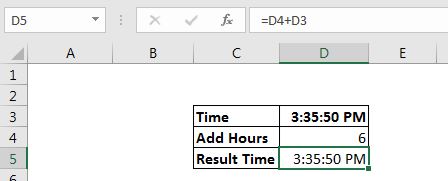
위의 스냅 샷에서 우리는 시간 3:35 PM에 6 시간을 추가하려고합니다. 9시 35 분이어야하지만 반환되지 않습니다. 엑셀에서 1 시간은 1/24와 같습니다. 설명`link : / excel-date-and-time-working-with-date-and-time-in-excel [여기]`
상세히. 따라서 위에서 언급 한 일반 공식을 사용하고 다시 시도합니다.
공식은 다음과 같습니다.
|
=D3+(D4/24) |
또는
|
=D3+ |
이것은 정확한 시간을 반환합니다.
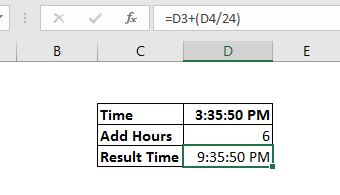
어떻게 작동합니까?
내가 말했듯이 엑셀의 시간은 시간이 아니라 숫자입니다. 1 일은 1, 1 시간은 1/24, 1 분은 1/24/60 등입니다. 나는 t`link : / excel-date-and-time-working-with-date-and-time-in-excel 에 대해 자세히 설명했습니다 .`link : / excel-date-and- 엑셀에서 날짜와 시간을 작업하는 시간 [여기].
그래서 우리가 십진수 6을 더하고 싶을 때 6을 직접 더하면 시간에 6 일이 더해집니다. 그러나 6/24를 추가하면 시간에 6 시간이 추가됩니다.
엑셀에서 시간을 더하기 위해`link : / excel-time-excel-time-function [TIME function]`을 사용하면 TIME 함수는 첫 번째 숫자를 가져와 시간으로 변환하고 합계 연산자는 주어진 시간에 시간을 더합니다. .
이거 야. 이제 주어진 시간에 소수 시간을 추가하고 정확한 결과 시간을 얻는 방법을 알았습니다. 설명이 되었기를 바랍니다. 이 기사 또는 기타 Excel / VBA 관련 주제에 대해 의문이있는 경우 아래 댓글 섹션에서 저에게 질문하십시오.
관련 기사
link : / excel-date-and-time-time-difference-in-hours-as-decimal-value [시차 (십진수 값)]* | 간단히 말해서, 우리는 Excel MOD 함수를 사용하여 시간을 계산 한 다음 십진수 형식으로 표시해야합니다. MOD 함수는 숫자를 제수로 나눌 때 나머지를 반환합니다.
https://exceljet.net/formula/add-years-to-date [날짜에 연도를 추가하는 방법] | * 1은 1 일 (24 시간)과 같습니다. 주어진 날짜에 365의 배수를 추가하면 그 사이에 윤년이있을 수 있으므로 잘못된 답을 제공합니다. Excel에서 날짜에 연도를 추가하려면 공식을 사용합니다.
link : / excel-date-and-time-add-months-to-a-date [날짜에 월을 추가하는 방법]| *이 예에서는이 데이터가 있습니다. A2 셀에는 시작 날짜가 있고 B2에는 추가 할 월 수가 있으며 C2에는이 날짜에 월을 추가하는 수식을 작성합니다.
link : / excel-dates-how-to-add-business-days-in-excel [Excel에서 영업일을 추가하는 방법]| Excel은 WORKDAY 기능을 제공합니다.
이 기능은 하루에 영업일을 추가하는 데 사용할 수 있습니다. 토요일, 일요일, 공휴일은 영업일 계산에서 제외됩니다.
인기 기사 :
link : / keyboard-formula-shortcuts-50-excel-shortcuts-to-increase-your-productivity [50 개의 Excel 단축키로 생산성 향상]| 작업 속도를 높이십시오. 이 50 개의 바로 가기를 사용하면 Excel에서 더 빠르게 작업 할 수 있습니다.
link : / formulas-and-functions-introduction-of-vlookup-function [Excel VLOOKUP 함수 사용 방법]| 이것은 다른 범위와 시트에서 값을 조회하는 데 사용되는 Excel의 가장 많이 사용되고 인기있는 기능 중 하나입니다. link : / tips-countif-in-microsoft-excel [사용 방법]
link : / formulas-and-functions-vlookup-function [Excel]
link : / tips-countif-in-microsoft-excel [COUNTIF 함수]| 이 놀라운 기능을 사용하여 조건으로 값을 계산합니다.
특정 값을 계산하기 위해 데이터를 필터링 할 필요가 없습니다. Countif 기능은 대시 보드를 준비하는 데 필수적입니다.
link : / excel-formula-and-function-excel-sumif-function [Excel에서 SUMIF 함수 사용 방법]| 이것은 또 다른 대시 보드 필수 기능입니다. 이를 통해 특정 조건에 대한 값을 합산 할 수 있습니다.